Win7系统文件的后缀名称通常隐藏如果未设置,因此我们可以看到格式和修改时间,文件大小等。有些用户需要看到Win7系统中文件的后缀名称,我该如何设置它?小编给你带来了一种设置Win7系统名称的方法。
具体步骤:
1.使用文本文件进行测试,其他文件格式是相同的。在文件夹中,有一个没有后缀的文件。
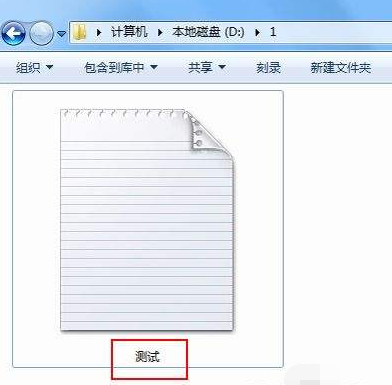
2.单击窗口左上角的(组织),弹出下拉菜单(文件夹和搜索选项);或单击菜单栏上的(工具),在“工具”下拉菜单中选择(文件夹选项)。
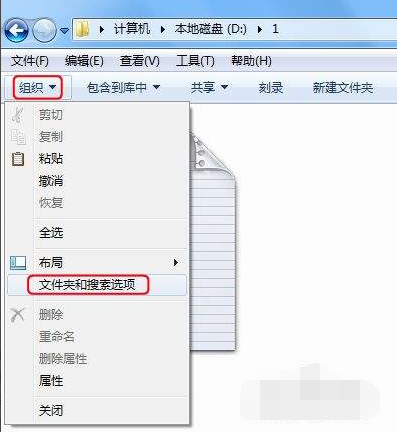
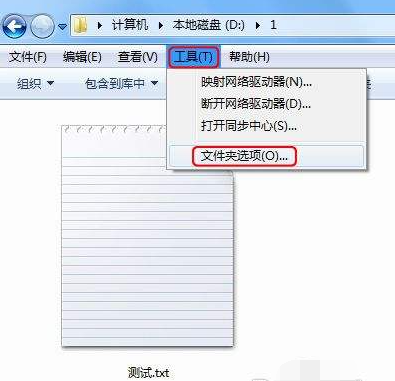
相关影片资源迅雷下载推荐
win7怎么设置双屏(win7设置双屏显示的方法)
3.此时转到文件夹选项框,单击(查看)列。
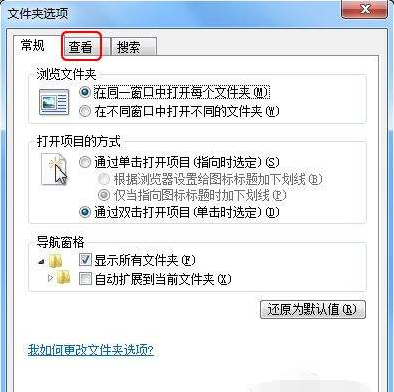
4.在视图栏下的高级设置下将滚动条拖到底部。
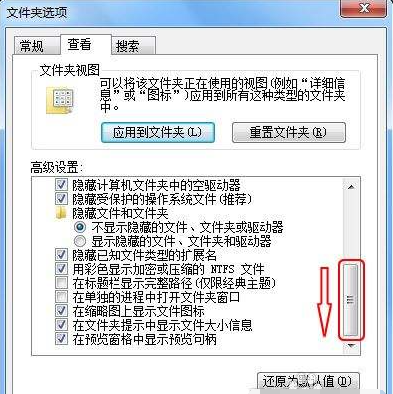
5,请参阅一个选项(隐藏已知文件类型的扩展名)。单击前面的复选框以确保删除检查。然后请记住单击(确定)以完成设置。
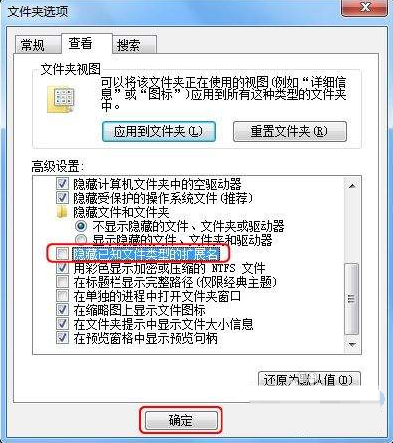
6,上次查看文件名称分隔,背部是文件的后缀名称。将显示所有文件的后缀名称。
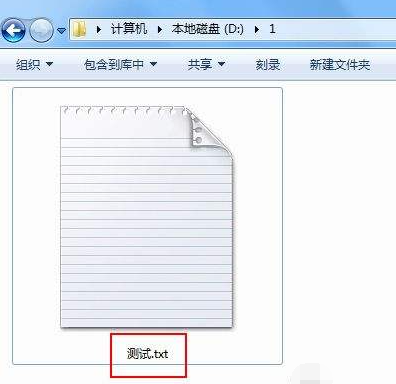
相关影片资源迅雷下载推荐
笔记本打不开软件怎么办(win10电脑点不开软件最简单办法)
版权声明:除非特别标注,否则均为本站原创文章,转载时请以链接形式注明文章出处。

